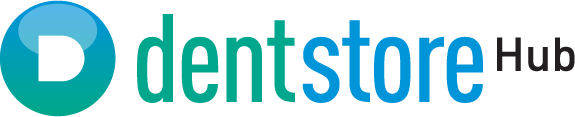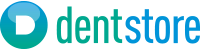Shining 3D Scanner – Пълна процедура на сканиране за AoralScan 3

Използването на модерна технология в денталната практика, улеснява ефикасността на лечението. Що се отнася до естетическите резултати, интраоралният скенер AoralScan 3 Shining3D предлага точност на извършваните процедури.
Той е идеален за различни клинични случаи, включително пародонтално сканиране, както и сканбоди.
В допълнение към перфектната комбинация от минималистичен дизайн с напреднала технология, този скенер улеснява работата на денталните специалисти поради лесната си работа.
В тази статия ще опишем подробно пълната процедура на сканиране с AoralScan 3, за да премахнем всякакви съмнения относно прехода от ръчно към цифрово снемане на отпечатъци.
Основни точки в статията:
- Подготовка за сканиране
- Действителното сканиране
- Предварителен дизайн и зареждане на данни в платформата Shining 3D
- Почистване и стерилизация AoralScan 3
Подготовка за сканиране
Преди същинското сканиране е необходимо да следвате някои основни стъпки за оптимални резултати.
- Важно е да се уверите, че всички компоненти на скенера са непокътнати.
- Ако това е първото използване на този продукт, тогава е необходимо да инсталирате програмата Shining 3D, за да работите със скенера AoralScan 3.
- Калибрирането на устройството е следващата важна стъпка преди започване на действителното сканиране.

Компоненти на AoralScan 3
Описахме подробно процеса на инсталиране и калибриране в тази статия.
Интерфейсът на програмата Shining 3D е интуитивен и се използва изключително лесно. Софтуерът предоставя указания за всяка стъпка и допълнителни обяснения, когато е необходимо.
4. Влизането в програмата Shining 3D – е основната стъпка преди започване на същинското сканиране. Всеки нов скан може да започне само след влизане в програмата. Запазените данни в нея също могат да бъдат прегледани и достигнати лесно и бързо.
Действителното сканиране
Оттук нататък нещата продължават да бъдат толкова прости и интуитивни:
- Натискаме “New Order” и попълваме данните на пациента, името на лекаря и лаборанта.
- Лесно можем да изберем вида на случая, като изберем: „Restoration“ или „Orthodontics“.
- Можем да изберем зъба/зъбите, върху които ще работим и техния тип: Full Crown, Pontic, Inlay, Veener или Antagonist.
- Полета като „Material“, „Implant Based“ и „Scan a pre-op model“ могат да бъдат попълнени с необходимите спецификации, ако е необходимо. Допълнителни подробности за работата могат да бъдат попълнени в поле “Notes”.

След като всички данни са попълнени, можете да кликнете върху “Scan” – и сканирането на пациента започва.
Докато извършва действителното сканиране, програмата ще предостави ясни инструкции за всяка стъпка, която трябва да се следва.

Софтуерът Shining 3D става още по-интересен с всяка стъпка, която ще предприемем. Предоставя множество инструменти за създаване на прецизни отпечатъци.
Използвайки функцията “Ai”, AoralScan 3 може да идентифицира данни като вестибуларната или лингвалната част и да ги премахне от сканирането. По този начин данните се оптимизират бързо и резултатът е чист и ясен всеки път. Също така размерът на крайния файл е значително намален, благодарение на тази интелигентна функция.
След като сканирането приключи, може да се използва функцията ” Edit”, разположена в дясната лента с инструменти. Това позволява модифициране на данните до желания резултат.
Функцията ” Partial Block” позволява блокиране на данни, които не желаем да бъдат засегнати при следващи сканирания.
Функцията “View lock” блокира модела на екрана, за да можете да сканирате по-лесно.
С помощта на “Under Cut” можете да направите окончателни промени в сканирането.
С “Bite Scan” се сканира захапката на пациента, за функционален резултат, не само естетичен. След като сканирането на една челюст приключи, подравняването с втората е много бързо и лесно. Може да се извърши по време на сканиране на два или три оклузални участъка едновременно.
За да разберете по-добре процеса на сканиране с AoralScan 3 Shining 3D, препоръчваме да изгледате видеoто по-долу.
Предварителен дизайн и зареждане на данни в платформата Shining 3D
След приключване на действителното сканиране, програмата автоматично ще зареди данните в полето Pre-Design.
В тази стъпка сканираните изображения могат да бъдат подготвени за обработка в лабораторията. Точно както при сканирането, в тази стъпка можем да използваме множество инструменти за редактиране, така че крайният резултат да е възможно най-прецизен.
- Корекция на координати (Coord Adjust) – След като сканираните изображения бъдат обработени, е необходимо да се коригират координатите за CAD
- Маркиране на зъби (MarkTeeth) – Можете да маркирате и работите върху определена област
- Bite Adjust – Захапката се анализира и при необходимост се правят промени.
- Маргинални линии – Правят се лесно чрез избиране на желаните полета.
- Подрязване (Undercut) – В тази стъпка могат да се направят окончателните корекции, ако е необходимо. Когато получите желания резултат, моделът е готов. „Undercut“ е една от функциите, предпочитани от потребителите в процеса на сканиране. Може да се активира винаги, когато сканирането е на пауза.
Моделите, получени в Pre-Design, могат след това да бъдат качени в облака, осигурявайки лесен достъп до информация за всички, които участват в процеса на извършване на дентална дейност. С натискане на бутона “Send the order” данните ще бъдат изпратени в облака. Допълнителна информация може да бъде попълнена според случая.
В тази статия сме описали подробно пълния процес на зареждане на данни в Shining 3D и начина, по който те могат да бъдат достъпни.
Ако скенерът AoralScan 3 Shining 3D е необходим инструмент и за вашия работен процес, ние сме подготвили няколко интересни заглавия, за да можете да работите с него възможно най-лесно:
Почистване и стерилизация AoralScan 3
Ако това не е първото използване на AoralScan 3 Shining 3D, тогава вече знаете колко е важно той да бъде почистен и стерилизиран за всеки пациент.
Чрез правилната грижа постигаме оптимални резултати и премахваме риска от кръстосана инфекция. Накрайниците на скенера AoralScan 3 изискват дезинфекция при висока температура и налягане.
Преди този процес е необходимо да ги почистите с дезинфекционни кърпички на алкохолна основа. След почистването е необходимо да се поставят в стерилизационни пликове, преди да бъдат поставени в автоклава.
Има две препоръчителни стойности, при които сканиращите накрайници могат да бъдат стерилизирани:
- Стерилизация в автоклав при 134o C и 205.8kPa за най-малко 4 минути
- Стерилизация в автоклав при 121o C и 102.9kPa за минимум 30 минути.
В тази статия описахмe подробно процеса на почистване и стерилизиране на скенера.